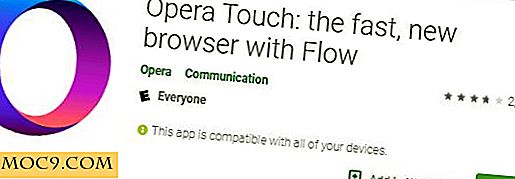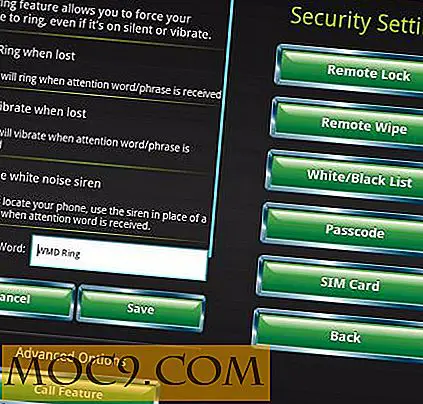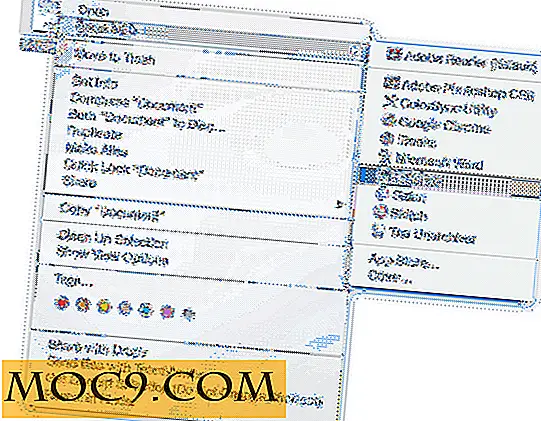Slik fjerner du mapper fra "Denne PC" i Windows 8.1
Windows 8.1 introduserte en rekke mapper til Min datamaskin, den mest bemerkelsesverdige er en navneendring. Min datamaskin er nå kjent som "Denne PCen". Mens du har tilgang til disse mappene via denne PCen, kan det være nyttig for noen brukere, de er ikke nødvendige for andre brukere. Fjerning av disse ekstra mappene i denne PCen er lett å gjøre i Windows 8.1 ved hjelp av Registerredigering.
Fjern ekstra mapper fra denne PCen
Husk at når du tinker rundt i registret, vil du først sikkerhetskopiere det og sørge for at du følger trinnene riktig og i rekkefølge. Det er veldig enkelt å tilfeldigvis forårsake et problem ved å rushing gjennom registret endringer. Kontroller at du har et systemgjenopprettingspunkt før du fortsetter å sikre at hvis du gjør en feil, kan du gjenopprette systemet tilbake til sin opprinnelige arbeidsstatus.
1. Bruk "Win + r" -genveien for å åpne Run-kommandoen.

2. Skriv inn:
regedit

3. Naviger til følgende registeroppføring:
HKEY_LOCAL_MACHINE \ SOFTWARE \ Microsoft \ Windows \ Currentversion \ Explorer \ \ navnerom mindatamaskin

Hvert av oppføringene du ser under denne registermappen, tilsvarer en mappe du ser på denne PCen, slik:
- Skrivebord: {B4BFCC3A-DB2C-424C-B029-7FE99A87C641}
- Dokumenter: {A8CDFF1C-4878-43be-B5FD-F8091C1C60D0}
- Nedlastinger: {374DE290-123F-4565-9164-39C4925E467B}
- Musikk: {1CF1260C-4DD0-4ebb-811F-33C572699FDE}
- Bilder: {3ADD1653-EB32-4cb0-BBD7-DFA0ABB5ACCA}
- Videoer: {A0953C92-50DC-43bf-BE83-3742FED03C9C}
4. Finn mappen du vil slette fra denne PCen, og høyreklikk den.

5. Klikk på "Slett".

6. Registerredigering vil be deg om å bekrefte slettingen. Klikk "Ja" for å slette mappen fra denne PCen.
Hvis du går tilbake til denne PCen, vil du se at mappen ikke lenger er oppført.
Du kan alltid legge til mappen på nytt hvis du slettet den ved et uhell eller bestemmer deg for å benytte linken fra denne PCen.
Legg til ekstra mapper tilbake til denne PCen
1. Følg trinnene 1 til 3 over for å gå tilbake til hvor du må være innenfor registeret.
2. Høyreklikk "NameSpace" og klikk "New" og deretter "Key."

3. Gi nøkkelen til mappen hashes over. Pass på at du inkluderer braketter når du kopierer og limer inn mappen du vil legge til i denne PCen.
Hvis du leder til Denne PCen, vil du se at mappen er lagt til med en gang.
Konklusjon
Noen ting er bedre igjen uendret i Windows 8, og dette er ett tillegg til 8.1 som ikke betyr noe for de fleste brukerne. Hvis det plager deg for at disse mappene er tilgjengelige via denne PCen, kan du legge til eller fjerne dem slik du ser det i Windows-registret.

![Apper som hjelper til med å spore orkaner [iOS]](http://moc9.com/img/Hurricane-MainMap.jpg)